内容导航:如何缩小word文档中任意行的行距word每行之间怎么缩短间距一、如何缩小word文档中任意行的行距可以通过word文档中的行间距设置来缩小word文档中任意行的行距。具体的操作步骤如下:
1、在电脑桌面找到需要修改的word文档,双击打开word文档。
2、在打开的word文档中用鼠标选择需要设置的那一行内容。
3、鼠标选择好需要设置的行后,点击鼠标右键,在出现的下拉菜单中选择段落选项,点击进入段落设置界面。
4、在段落设置界面选择进入缩进和间距设置界面,并点击下方行距的下拉菜单按钮。
5、在行距的下拉菜单中选择需要设置的行距,设置好行距后,点击下方的确定按钮,即可完成对该行行距的缩小设置。
二、word每行之间怎么缩短间距首先,打开待设置行距的Word2010文档,选中要进行设置行距的文字行。
请点击输入图片描述
然后点击开始选项卡,在段落功能区中点击行和段落间距按钮。
请点击输入图片描述
在列出的项目中,上半部显示了几个常用的行距,指向这些行距,文档中会实时的显示出行距效果,非常方便。
请点击输入图片描述
如果预设的行距数字不理想,则在下拉列表中点击显示行距按钮,弹出段落对话框。
请点击输入图片描述
点击行距下方的列表框,点击最小值或固定值,然后在右侧的设置值处可以调节磅值大小。
请点击输入图片描述
点击多倍行距,在右侧的设置值处输入数字可按行数调整行的距离。
请点击输入图片描述